Bir excel tablosunda her hücre standart bir genişlik ve yüksekliğe sahiptir, ancak excel’de bir veya daha fazla satır ve sütun için yüksekliği ve genişliği kolayca değiştirebilirsiniz.

Microsoft Excel’de Satır Yüksekliğini Değiştirme
(Makale sonundaki videoyu da izleyebilirsiniz.)
1- Birinci seçenek
Fare işaretçisini, siyah çift taraflı oka dönüşene kadar satır başlığının alt sınırına getirin. Tıklamadan ve sürüklemeden önce bu ok işaretinin belirmesi gerekir. Ok belirdikten sonra satır istediğiniz yüksekliğe gelene kadar tutup aşağı yukarı sürükleyin.

Birden çok satırın yüksekliğini değiştirmek için, ilgili satırları seçin ve yüksekliği sürükleyerek ayarlayın.

Sayfadaki tüm satırların yüksekliğini değiştirmek için, Ctrl + A tuşlarına basarak veya Tümünü Seç butonuna tıklayarak sayfanın tamamını seçin ve ardından satır ayırıcıyı herhangi bir satır başlığı arasında sürükleyip satır aralığını ayarlayın.
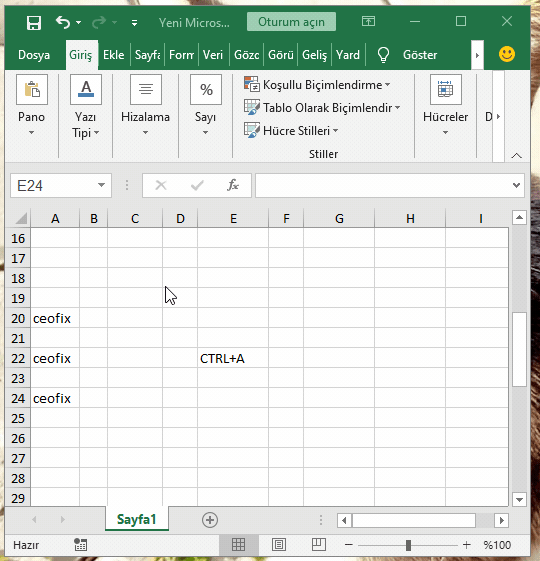
2- İkinci seçenek
Satır Yüksekliğini belirli bir değere ayarlamak için, Yüksekliğini değiştirmek istediğiniz satırı seçin ve ardından Hücreler grubundaki Giriş sekmesine gidin ve Biçim’e tıklayın. Açılır listede Satır Yüksekliği’ni seçin.
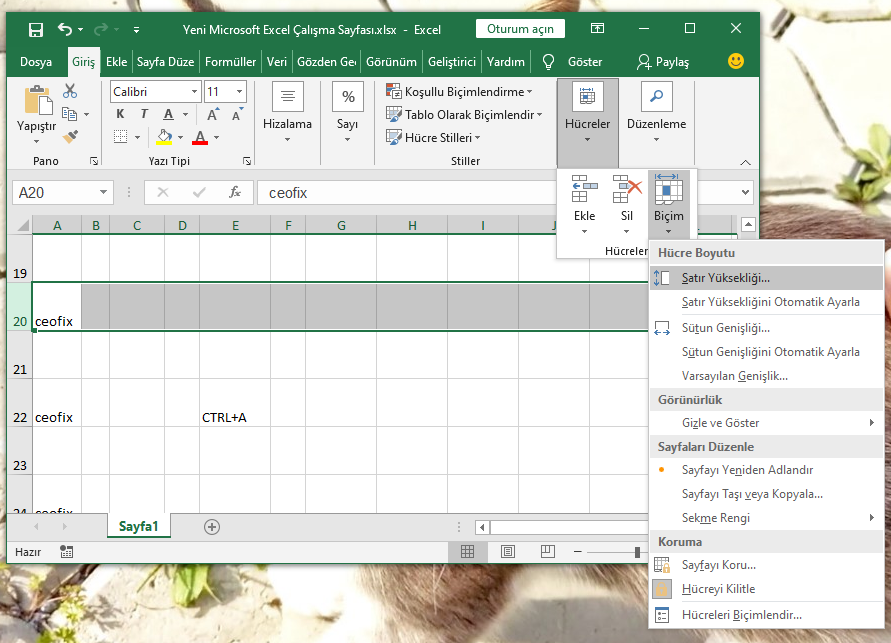
İstediğiniz genişliği girin ve Tamam’a basın.
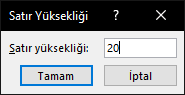
3- Bunu tüm sütunlar için yapmak
Tek bir hücreyi tıklayıp, yeniden boyutlandırmak istediğiniz bölümün tüm yüksekliğine yayılacak şekilde vurgulanan bölümü sürükleyerek bir alan seçin ve ardından Hücreler grubundaki giriş sekmesini ve Biçim’i tıklayın. Açılır listede sütun genişliğini seçin. İstenilen genişliği girin ve Tamam’a basın.
Alternatif olarak
Bir satırı sağ tıklayın.
Satır Yüksekliği’ni seçin.
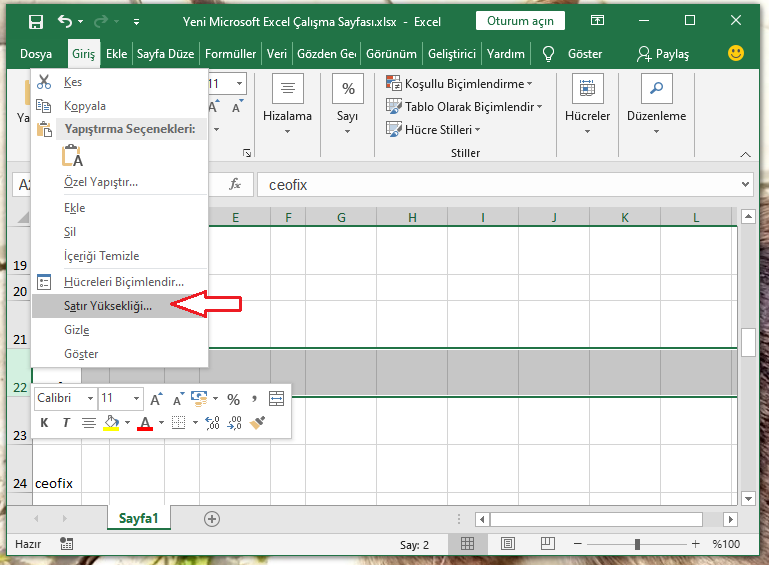
Piksel cinsinden bir satır yüksekliği veya sütun genişliği girin.
Tamam’ı tıklayın.
Yayınlanma tarihi: 8 Nis 2021,editlenme tarihi: 14-11-2023

Güzel bilgiler , hücrelerin hepsinin boyutunu değiştirmek tamda işime yarayan şeydi.
Teşekkürler sadece bir yöntem biliyormuşum sayenizde farklı yöntemler olduğunu da öğendim
@Pelin yolcu
Rica ederim.
Emeğinize sağlık ❤
@72code21
Sağolasın.👍 Teşekkür ederim yorumun için ❤💛❤
Bunları bilgisayar kurslarında öğrenmiştik paylaşımınızı görünce geçmişe gittim. Bunu hocanın tahtaya tepegözle yansıtarak anlatışını unutamıyorum hatta sütunları da aynı mantıkla yapabilirsiniz. Aynı şekilde dosya yöneticisinde klasör/dosya sütunlarını da değiştirebilirsiniz aynı mantıkla.
Emeğinize sağlık.
@shampuan
Kesinlikle olabilir. Ardı ardına yayınlamamak için paylaşmadım. Bir kaç güne sütunlarıda anlatacağım. Teşekkürler yorumun için 👍
Exceli hergün kullanıyorum , özellikle Biçim – Satırları düzenle ipucunuz çok işime yarayacak
@Haluk gerdancı
İşini kolaylaştıracak olmasına sevindim. teşekkürler yorumun için.